Comment supprimer définitivement des fichiers sur Mac votre Mac
Sommaire
Vous souhaitez libérer plus d'espace sur votre Mac ? Vous avez des fichiers qui contiennent vos données sensibles et vous voulez les Supprimer définitivement ? Découvrez la meilleure solution ci-dessous.
MacClean - Protéger votre vie privée 
Téléchargez MacClean maintenant et l'installez dans votre Mac pour nettoyer et désinstaller les apps rapidement après lire ce guide.
On croyait souvent qu'il suffit de Supprimer des fichiers et de vider la corbeille pour les détruire définitivement. Cependant, lorsque l'on supprime un fichier, il ne s'agit pas d'une suppression physique. Sur le système d'exploitation, les fichiers disparaissent, mais en réalité, ils restent encore sur le disque dur jusqu'à ce que leurs clusters soient réécrits. Sinon, on pourrait retrouver facilement ces données sensibles même après avoir vidé la corbeille.
Pour les supprimer et supprimer définitivement, il faudrait exécuter plusieurs écrasements ou effacements. Dans cet article, on recueille des solutions pour exécuter bien cette opération.
Méthode 1 : Supprimer des fichiers de la Corbeille via Finder
Étape 1 : Ouvrez Finder dans votre Launchpad, cliquez sur "Finder" dans la menu en haut et choisissez "Vider la corbeille en mode sécurisé" dans le menu déroulant.
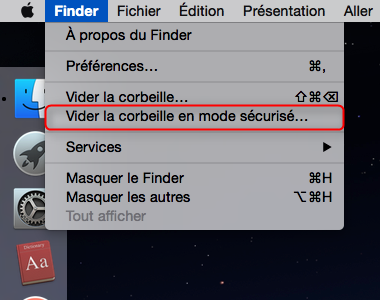
Effacer des fichiers de la corbeille en mode sécurisé
Étape 2 : une fenêtre s'affichera en vous demandant si vous voulez écraser définitivement ces éléments dans la corbeille. Sélectionnez "Vider la corbeille en mode sécurisé" pour le vérifier.
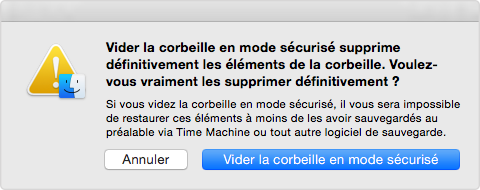
Vider la corbeille en mode sécurisé
Étape 3 : La suppression prendra plus de temps en raison du processus d'écrasement des données.
Note : La suppression en mode sécurisé durait plus longtemps qu'une suppression normale car les clusters seront réécrits plusieurs fois. Ici, on vous présente u n autre alternative pour écraser et Supprimer vos fichiers facilement sur votre Mac : MacClean.
Lisez aussi: Comment effacer l'historique de Firefox, Sarafi et Chromesur sur Mac >
Méthode 2 : Supprimer des fichiers définitivement sur Mac avec MacClean

MacClean
Comme son nom l'indique, MacClean est conçu pour le nettoyage profond de votre Mac. Il vous permet de supprimer des fichiers définitivement en un seul clic pour protéger votre vie privée. Il est aussi capable de nettoyer les fichiers inutiles générés par vos manipulations quotidiennes ou générés par le système en toute facilité.
Veuillez lire la suite pour savoir comment Supprimer définitivement des fichiers sur votre Mac à l'aide de MacClean.
Étape 1 : Téléchargez et installez MacClean sur votre ordinateur > Lancez MacClean et choisissez Outils de nettoyage > Déchiqueteuse.
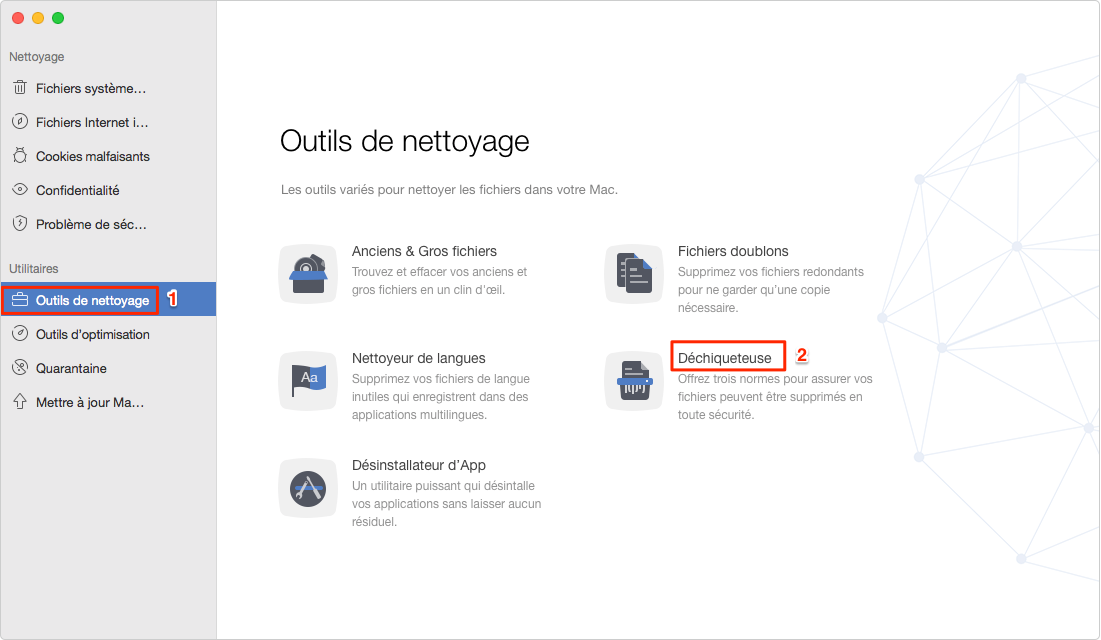
effacer des fichiers sur votre Mac avec MacClean – étape 1
Étape 2 : Faire glisser les fichiers que vous ovulez supprimer dans la zone comme l'image l'indique > Choisissez le mode d'effacement > Cliquez sur le bouton Effacer > Cliquez sur Supprimer pour vérifier et démarrer l'effacement.
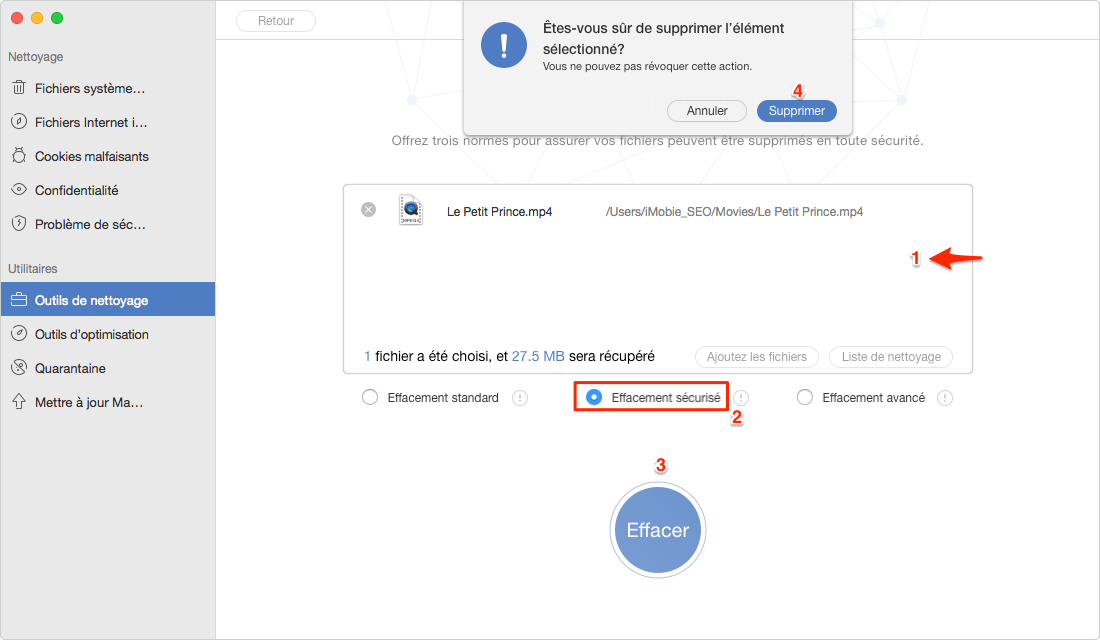
effacer des fichiers sur votre Mac avec MacClean – étape 2
Vous aimerez aussi : Comment améliorer un Mac qui rame
Avec l'élévation de niveau de suppression (Effacement standard < Effacement sécurisé < Effacement avancé), la possibilité de récupération devient de plus en plus petite. Choisissez le mode que vous avez besoin avec prudence.
Le mot de la fin
Aujourd'hui, iMobie lancera bientôt la nouvelle version de MacClean. Plus puissant et encore professionnel, pourquoi ne pas télécharger maintenant et faire un nettoyage profonde et rassurant pour votre Mac. Télécharger MacClean gratuitement >
D'autres articles concernés que vous aimeriez
- 7 meilleures astuces pour améliorer un Mac rame – Si votre Mac rame, lisez cet article pour l'améliorer. En savoir plus >>
- Comment nettoyer les extension malveillantes sur Mac - Ce guide vous présente comment nettoyer les extensions malveillantes sur votre Mac. En savoir plus >>
- Comment faire de la place sur mon Mac - Libérer plus d'espace disponible pour mieux optimiser votre Mac. En savoir plus >>
- Comment rechercher les fichier doublon – Dans ce guide, on vous présente comment rechercher les fichiers doublon puis les Supprimer. En savoir plus >>

